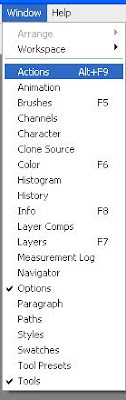இன்ஸ்டண்ட் உணவு வகைகளை கேள்விப்பட்டிருப்பீர்கள். உடனடி உப்புமா - உடனடி புளியோதரை என உணவு வகைகள் உள்ளன. அனைத்து உணவுபொருட்கள் -மசாலா அயிட்டங்கள் தேவையான விகிதத்தில் கலவை செய்து பாக்கெட்டில் அடைத்துவைத்திருப்பார்கள். தேவையான அளவு தண்ணீர்வைத்து நாம் அந்த பாக்கெட்டை கட்செய்து அதில் போட்டு உணவு செய்து சாப்பிட வேண்டியதுதான்.போட்டோஷாப்பில் அதைப்போல் சிறுசிறு வேலைகளை செய்து அதை Action என பெயரிட்டு நமக்கு அளிக்கின்றார்கள்.ரெடிமேட் ஆக்ஸனை நாம் நமது போட்டோஷாப்பில் இன்ஸ்டால் செய்து தேவையான படத்துக்கு தேவையான ஆக்்ஷனை நாம் பயன்படுத்திகொள்ளலாம்.(விளக்கம் புரிந்திருக்கும் என எண்ணுகின்றேன்) சரி இனி இந்த Action -ஐ நமது போட்டோஷாப்பில் எப்படி இணைப்பது - அதை எவ்வாறு பயன்படுத்துவது என பார்க்கலாம்.
முதலில் இங்கு சென்று இந்த Photo Box Action -ஐ டவுண்லோடு செய்து கொள்ளுங்கள்.19 கே.பி. அளவுள்ள இது முற்றிலும் இலவசமே.(டவுண்லோடு செய்ததை டெக்ஸ்டாப்பில் வைத்துக்கொள்ளுங்கள்)
போட்டோஷாப்பினை திறந்துகொள்ளுங்கள்.அதில் நீங்கள் விரும்பும் புகைப்படத்தை தேர்வு செய்து ஓப்பன் செய்து கொள்ளுங்கள். அடுத்து Atl+F9 அல்லது Window சென்று அதில் Action என்பதனை கிளிக் செய்யுங்கள். கீழே உள்ள புகைப்படத்தை பாருங்கள்.
உங்களுக்கு Actions Box ஓப்பன் ஆகும். அதில் மேற்புறம் வலதுபக்க மூலையில் சிறிய முக்கோணம் இருக்கும்.அதை கிளிக்செய்ய உங்களுக்கு கீழ்கண்ட விண்டோ ஓப்பன் ஆகும்.அதில் Load Actions என்பதை கிளிக் செய்யுங்கள்.கீழே உள்ள படத்தை பாருங்கள் .
இப்போது நீங்கள் சேமித்த இடத்திலிருந்து ஆக்ஸனை தேர்வுசெய்யுங்கள்.(சுலபமாக தேடதான் டெக்ஸ்டாப்பில் வைக்க சொன்னேன்)
இப்போது உங்களுக்கு உங்களுடைய ஆக் ஸன் டூல் ஆக் ஸன் பாக்ஸில் வந்து அமர்ந்துவிடும். இப்போது மீண்டும் சிறிய் முக்கோணத்தை கிளிக் செய்து அதில் முதலில் வரும் பட்டன் மோடு கிளிக் செய்யுங்கள் கீழே உள்ள படத்தை பாருங்கள்.
.இப்போது மீண்டும் PhotoBox கிளிக் செய்ய உங்களுக்கு கீழ்கண்ட வாறு படம் வரும். இதில் மூவ்் டூல் மூலம் படத்தின் நடுவில் வருமாறு கட்டத்தை நகர்த்தி கொள்ளுங்கள்.கீழே உள்ள படத்தை பாருங்கள்.
இனி தொடர்ச்சியாக ஓ,கே. தாருங்கள்.
அவ்வளவு தான் படம் ரெடி. கீழே படத்தை பாருங்கள்.
மேலும் சில படங்கள் கீழே-
பொரும்பாலான் போட்டோஷாப் சாப்ட்வேர்களில் நீங்கள் படத்தை தேர்வு செய்து ஆக்ஸனை கிளிக் செய்ததும் தானே சில் நொடிகளில் படம் தயாராகி வந்துவிடும். சில போட்டோஷாப்பில் தான் நாமே ஒ.கே. கொடுக்கவரும்.
பயன்படுத்திப்பாருங்கள்.
கருத்தினை கூறுங்கள்.
வாழ்க வளமுடன்,
வேலன்.